编辑:chunhua
2016-05-23 17:20:17
来源于:系统城
1. 扫描二维码随时看资讯
2. 请使用手机浏览器访问:
http://wap.xtcheng.cc/xtjc/11458.html
手机查看
我们在使用Win8.1系统的时候,经常会把图片放在一个文件夹内。如果图片少,当我们查找图片的时候,我们一般会选择中等图标或大图标来预览图片的缩略图查找;如果图片多的话,我们也直接浏览图片缩略图的话,可能会造成文件夹卡顿或假死,这时我们就要关闭缩略图预览功能来缓解。下面给大家分享Win8.1关闭缩略图预览功能的操作方法。
设置方法:
1、设置为小图标查看方式(右键点击文件夹空白的地方,选择查看—小图标);
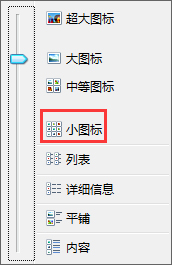
2、关闭所有文件夹缩略图预览:在文件夹上点击“查看”-“选项”;
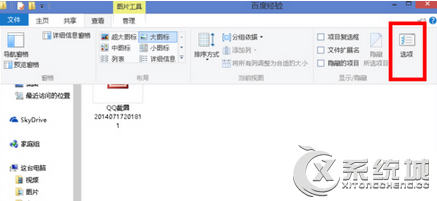
3、在文件夹选项下,勾选“始终显示图标,从不显示缩略图”选项,确定即可。
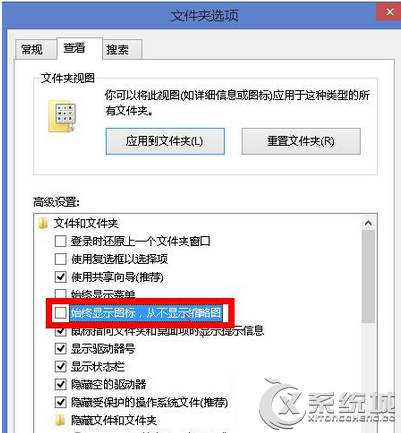
以上便是Win8.1关闭缩略图预览功能的操作方法,只要我们勾选“始终显示图标,从不显示缩略图”选项后,就可以彻底关闭缩略图预览功能了。

微软推出的Windows系统基本是要收费的,用户需要通过激活才能正常使用。Win8系统下,有用户查看了计算机属性,提示你的windows许可证即将过期,你需要从电脑设置中激活windows。

我们可以手动操作让软件可以开机自启动,只要找到启动项文件夹将快捷方式复制进去便可以了。阅读下文了解Win10系统设置某软件为开机启动的方法。

酷狗音乐音乐拥有海量的音乐资源,受到了很多网友的喜欢。当然,一些朋友在使用酷狗音乐的时候,也是会碰到各种各样的问题。当碰到解决不了问题的时候,我们可以联系酷狗音乐

Win10怎么合并磁盘分区?在首次安装系统时我们需要对硬盘进行分区,但是在系统正常使用时也是可以对硬盘进行合并等操作的,下面就教大家Win10怎么合并磁盘分区。